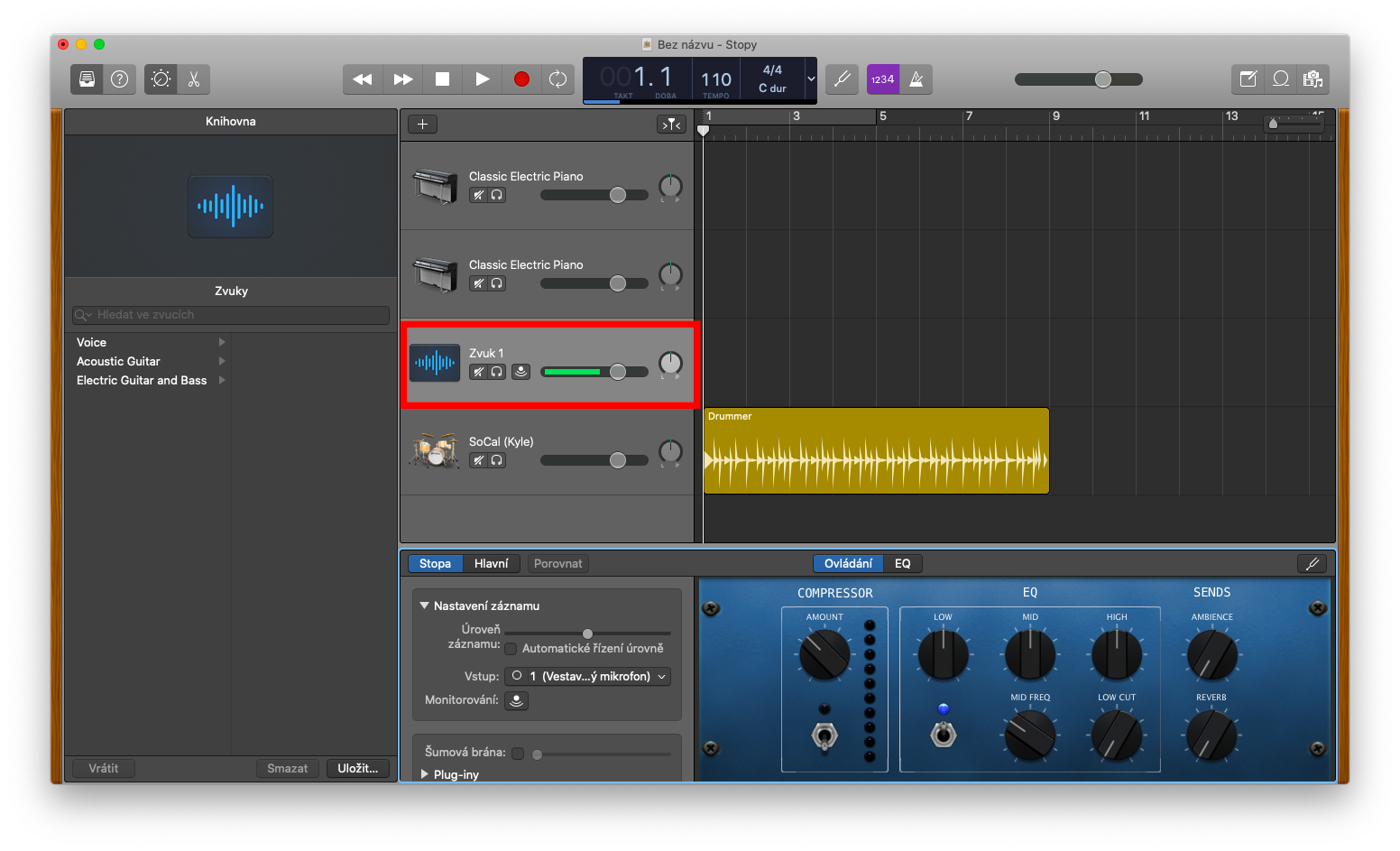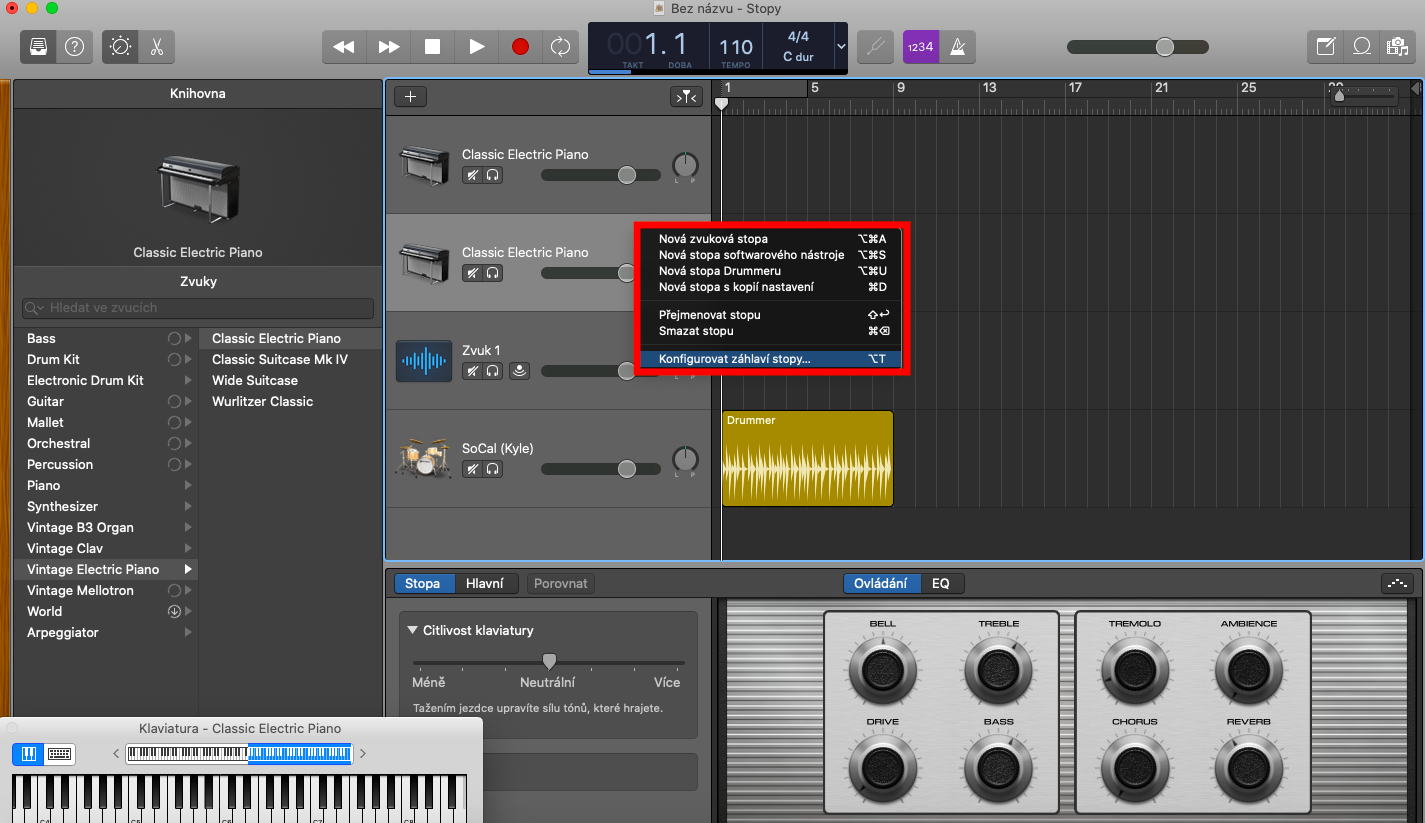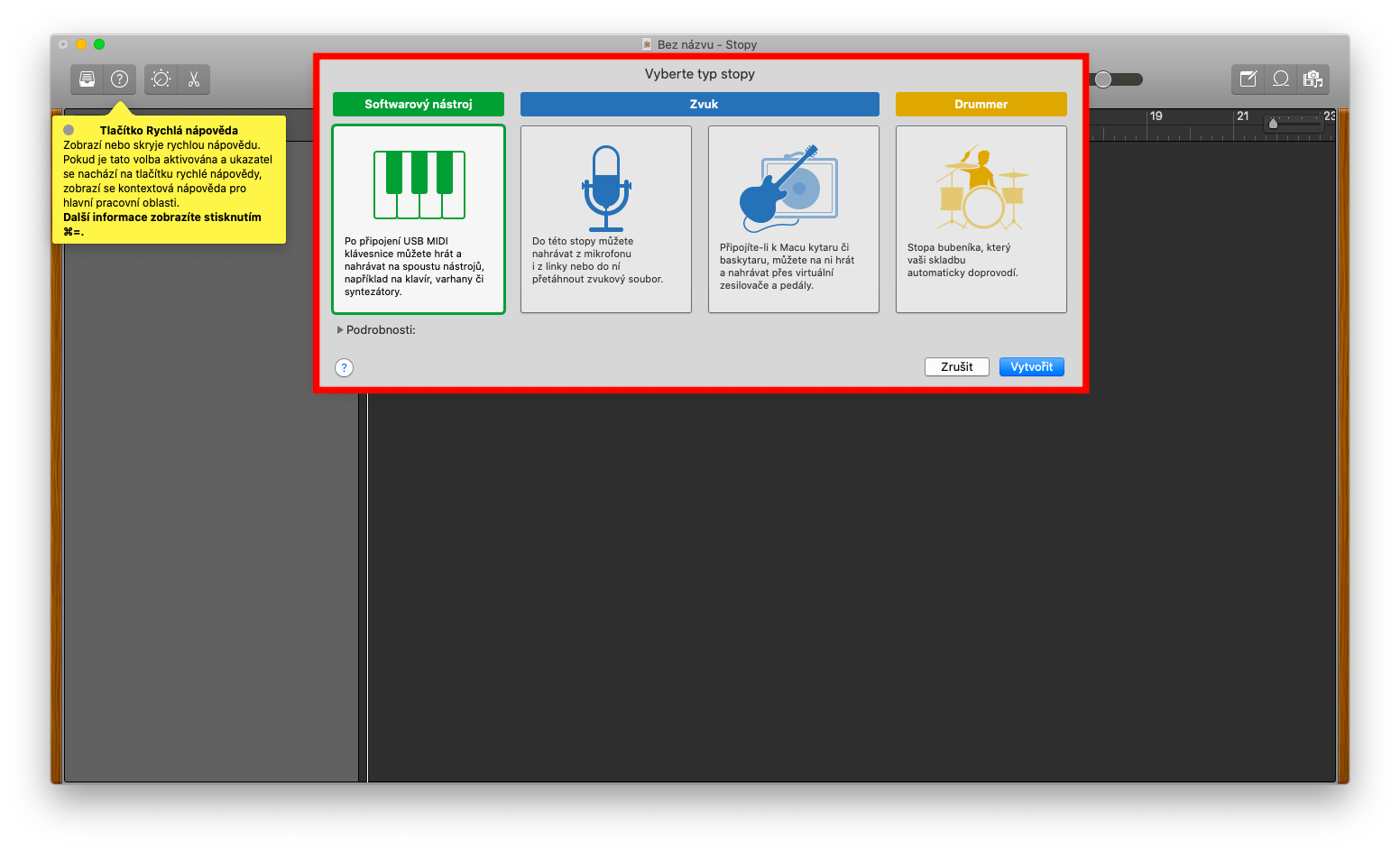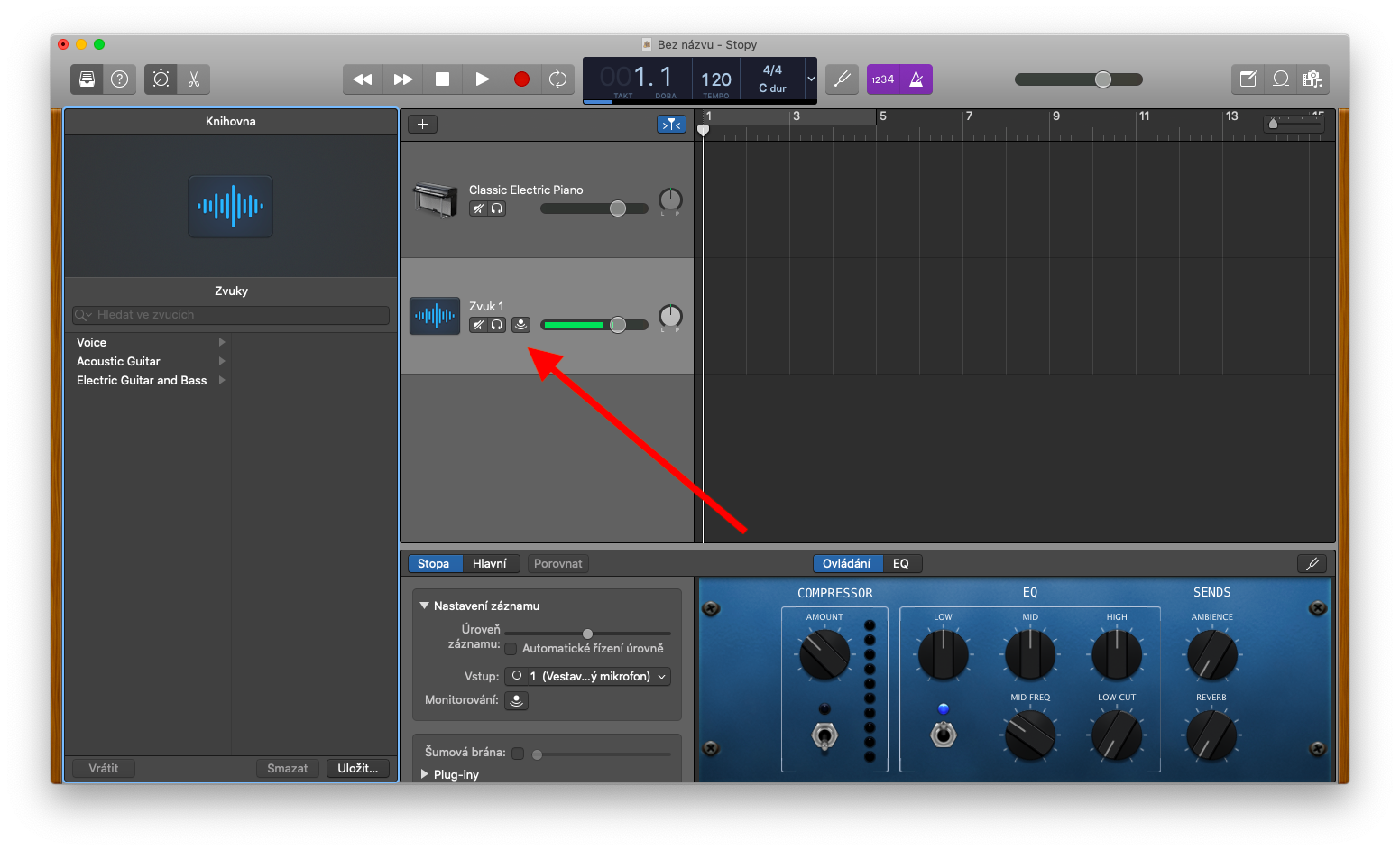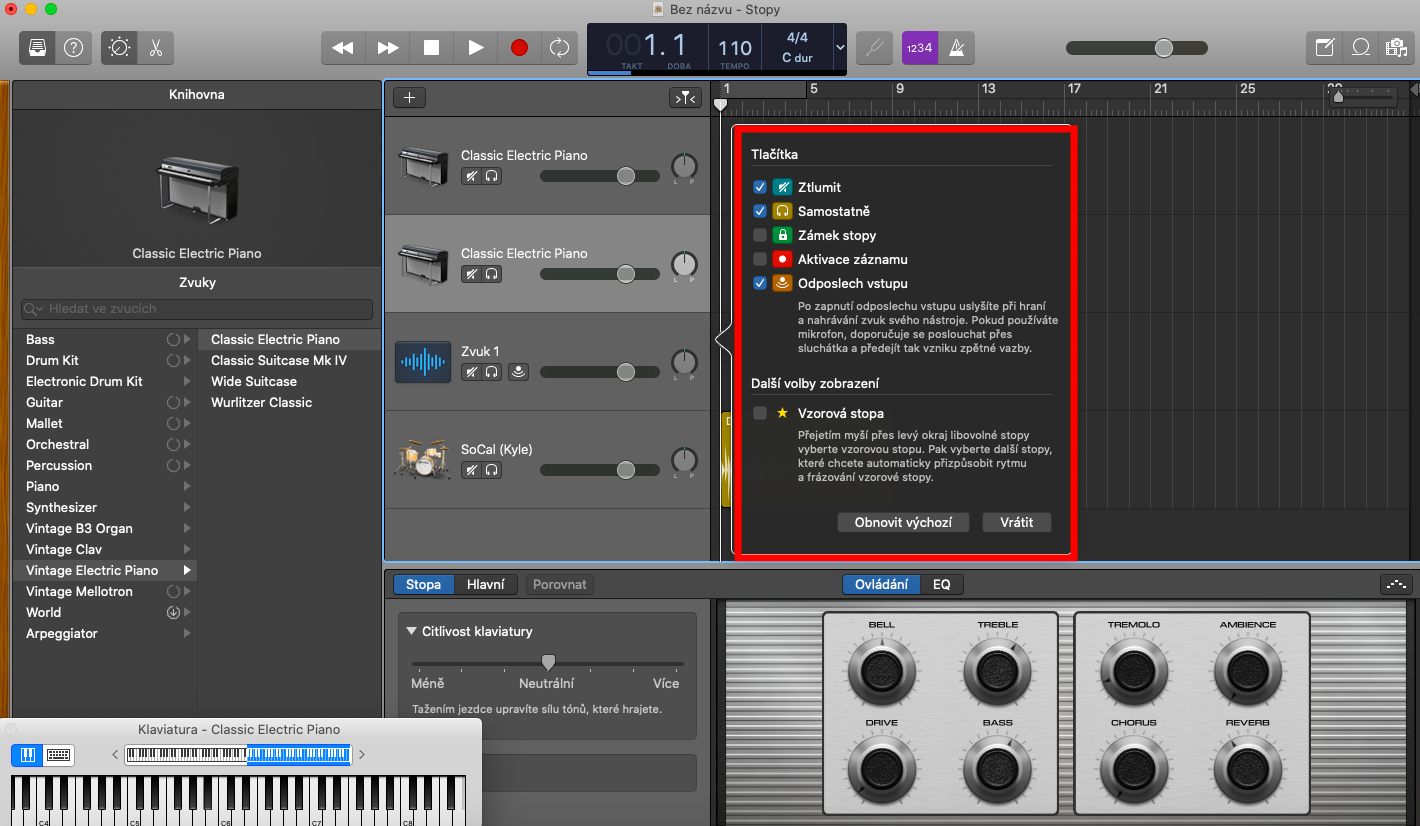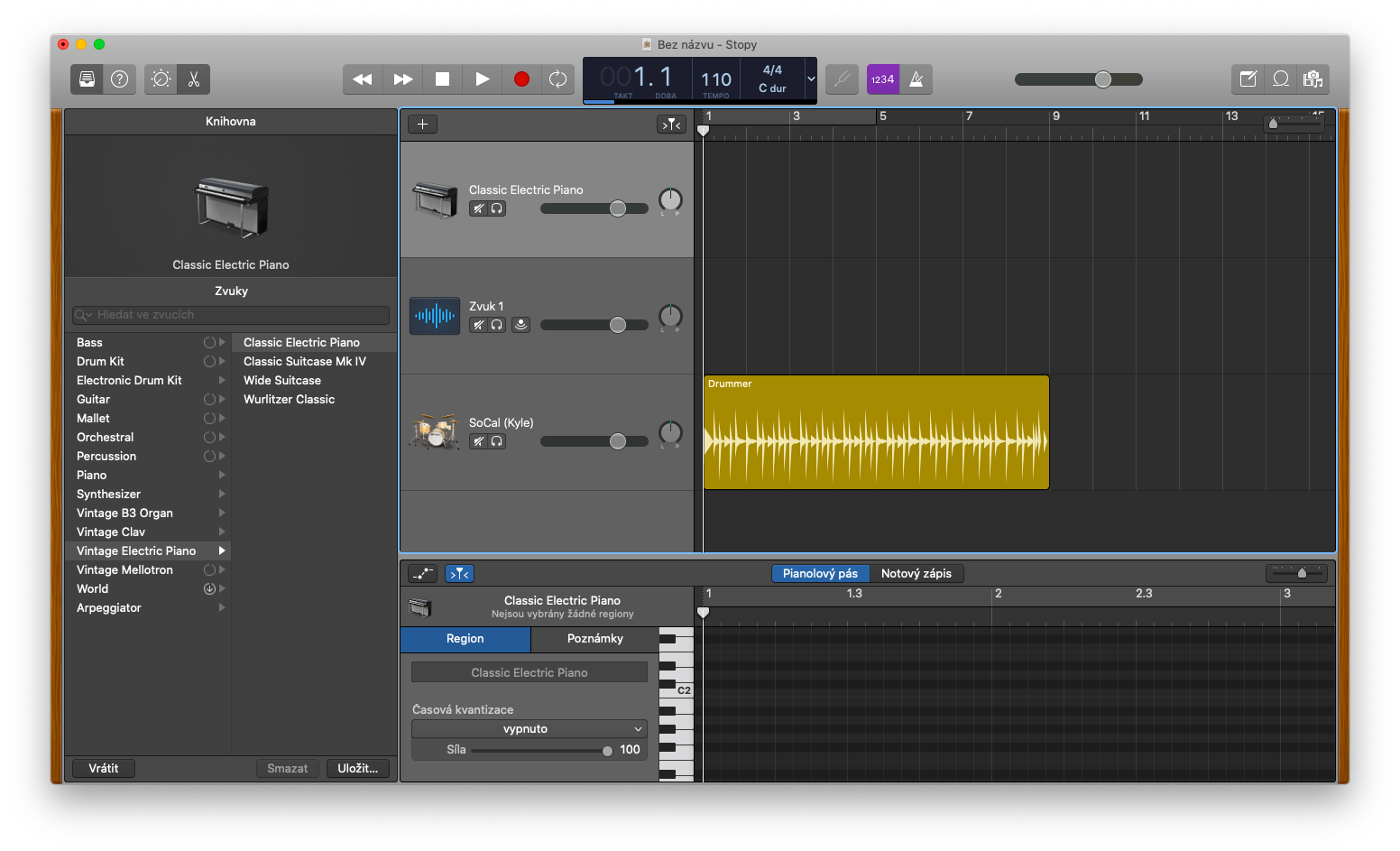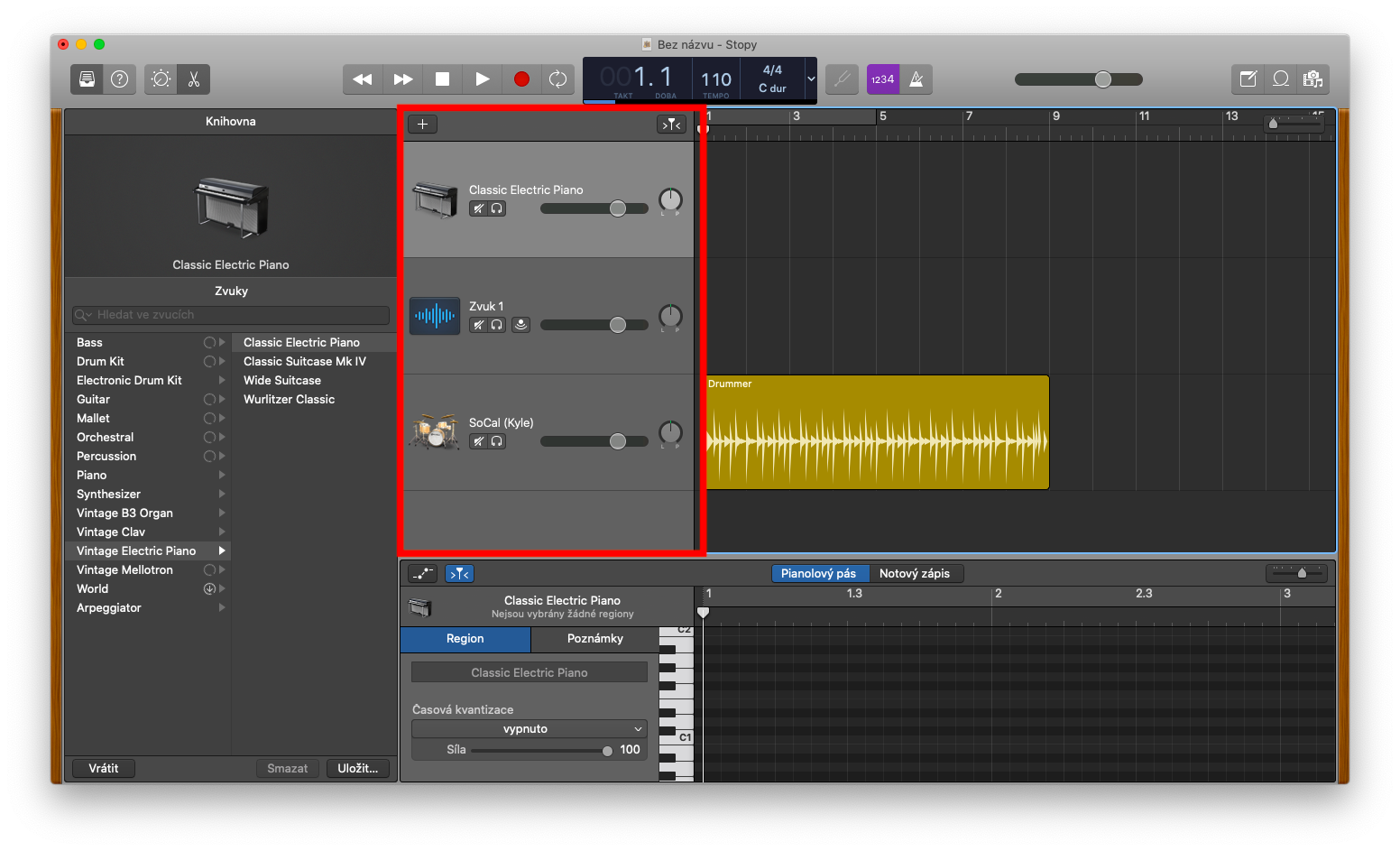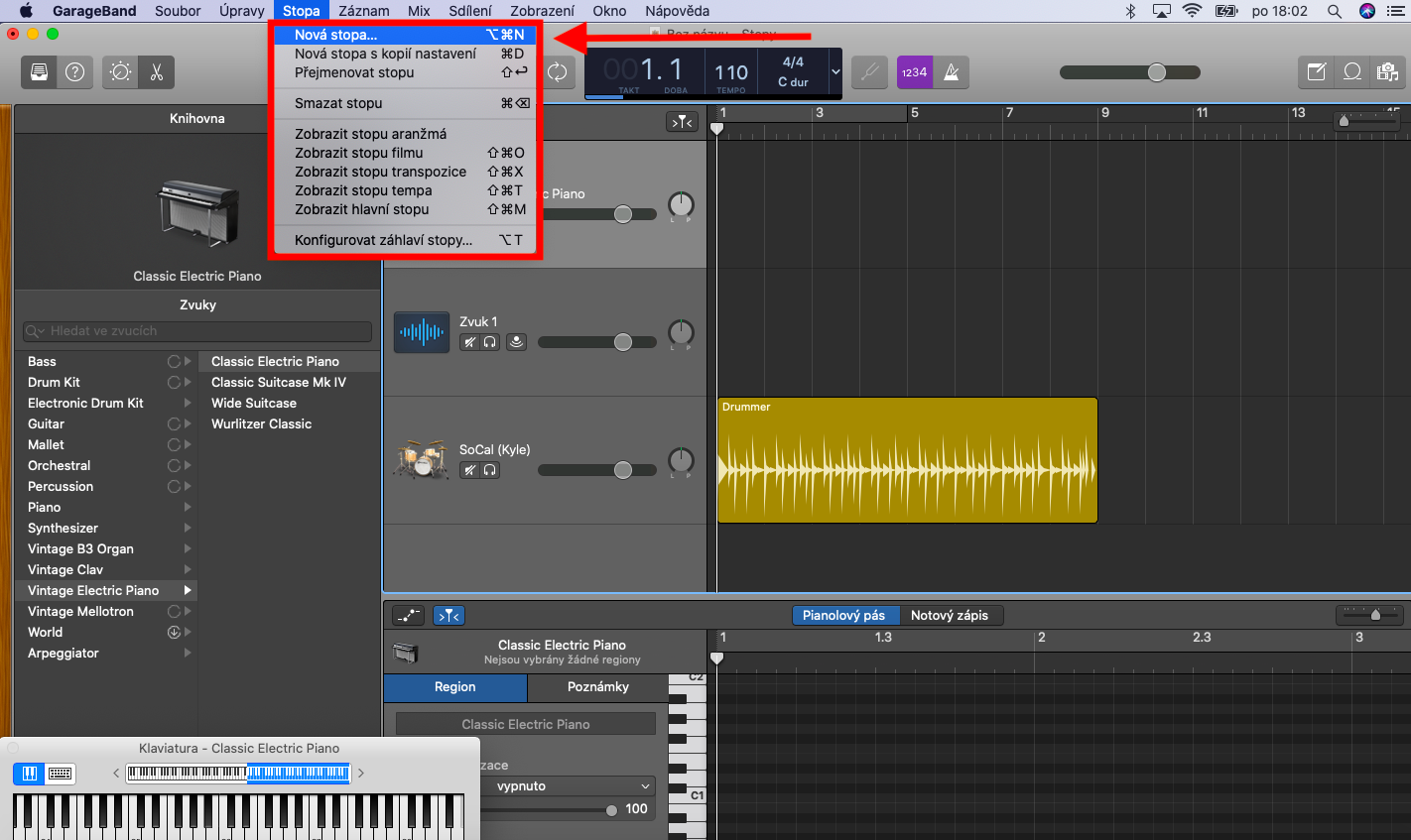GarageBand сонымен қатар Mac жүйесінде таба алатын жергілікті қолданбалардың бірі болып табылады. Біз бұған сериямыздың келесі бірнеше бөлігінде тоқталамыз - және әдеттегідей, бірінші бөлімде GarageBand-пен жұмыс істеудің абсолютті негіздерін толығырақ қарастырамыз - біз тректермен жұмыс істеуге ерекше назар аударамыз.
Болуы мүмкін сізді қызықтырады

GarageBand қолданбасындағы жұмыстарыңыз жобалар деп аталады. Осы қолданбада жұмыс істеген сайын жобаны ашу немесе жасау керек. Жеке жобалар тректерден, аймақтардан және аудио алдын ала орнатулардан тұрады. Сәйкес бөлімде көлденең сызықтар түріндегі іздерді таба аласыз. GarageBand бағдарламасында пайдалануға болатын тректердің бірнеше түрі бар — аудио тректер, бағдарламалық құралдың тректері, барабаншы тректері және негізгі трек, аранжировка жолы, қарқындық трек, транспозициялық трек, сияқты бүкіл жобаның аспектілерін басқаратын тректер. немесе фильм трегі. Жол белгішесі мен жол атауын әр жолдың сол жағында табуға болады. Жолдың үстіңгі жағында басқару элементтері де бар, олардың көмегімен жолды өз бетінше ойнатуға, оны кідіртуге немесе тіпті дыбыс деңгейін басқаруға болады.
Жаңа жолды жасау үшін Mac экранының жоғарғы жағындағы құралдар тақтасындағы Track -> New Track түймесін басыңыз. «+» түймесін басып, қажетті трек түрін таңдаңыз. Мәзірге барлық қажетті параметрлер мен теңшелімдерді енгізіп, Жасау түймесін басыңыз. GarageBand қолданбасында трек тақырыбын теңшеу үшін Ctrl пернесін басып, трек тақырыбын басыңыз. Жол тақырыбын конфигурациялау опциясын таңдап, қажетті элементтерді таңдау үшін басыңыз. Жолдың дыбысын өшіру үшін сызылған динамик белгішесін пайдаланыңыз - бірден бірнеше жолдың дыбысын өшіргіңіз келсе, дыбысты өшіру түймесін басып тұрыңыз және жеке тректі алдын ала қарау арқылы жоғары немесе төмен сүйреңіз. Жолды жеке ойнату үшін үстіңгі деректемедегі құлақаспап белгішесі бар түймені басыңыз, бірнеше тректерді жеке ойнату үшін түймені басып тұрып, меңзерді жоғары немесе төмен сүйреңіз.